Maison >Tutoriel système >Série Windows >Impossible de détecter les pilotes de périphérique lors de l'installation de Windows 7, comment faire
Impossible de détecter les pilotes de périphérique lors de l'installation de Windows 7, comment faire
- PHPzoriginal
- 2024-08-05 21:30:121050parcourir
Lors de l'installation de Windows 7, cela vous rappelle probablement que "aucun pilote de périphérique n'a été trouvé lors de l'installation de Windows 7". Cela est dû au fait que la version originale de Windows 7 ne peut pas être intégrée au pilote USB 3.0 et que la carte mère de l'ordinateur est désormais essentiellement le maître XHCI. Nous devons donc ajouter des pilotes à l’image disque de Windows 7. Dans ce guide, nous vous expliquerons comment faire en sorte que les pilotes de périphériques puissent être détectés lors de l'installation de Windows 7.
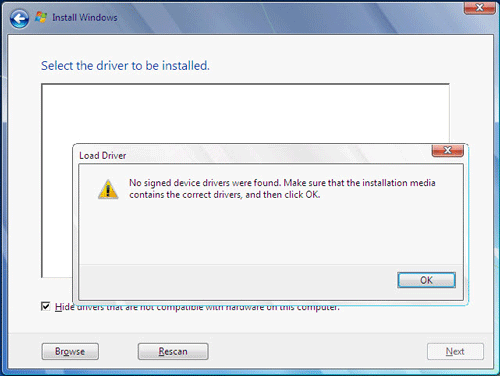
Ajoutez des pilotes dans l'image disque de Windows 7 pour que les pilotes de périphérique soient détectés
Étape 1 : Gravez les images du disque Windows 7 sur un disque USB.
Si vous ne savez pas comment faire, vous pouvez lire Comment nettoyer l'installation de Windows 7 de manière simple pour l'apprendre étape par étape.
Étape 2 : Créez le dossier win7 sur e:, et créez le dossier windows et drivers sur e:win7.
Puis ouvrez le dossier sources sur USB.
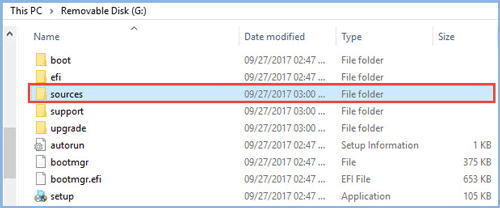
Copiez les fichiers boot.vim et install.vim dans le dossier win7 que vous avez créé.
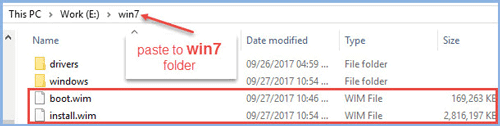
Téléchargez les Pilotes Intel USB 3.0, puis décompressez-le. Copiez le dossier sous le dossier Drivers dans e:win7drivers.
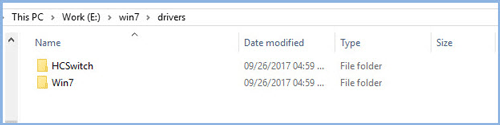
Étape 3 : Exécutez cmd.exe en tant qu'administrateur.
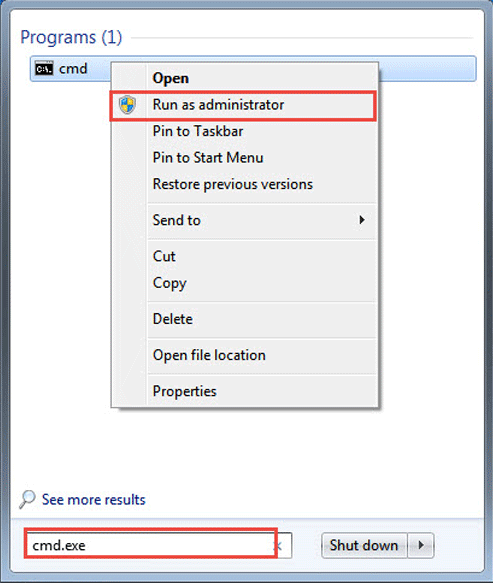
Basculez sur e: et tapez cd win7.
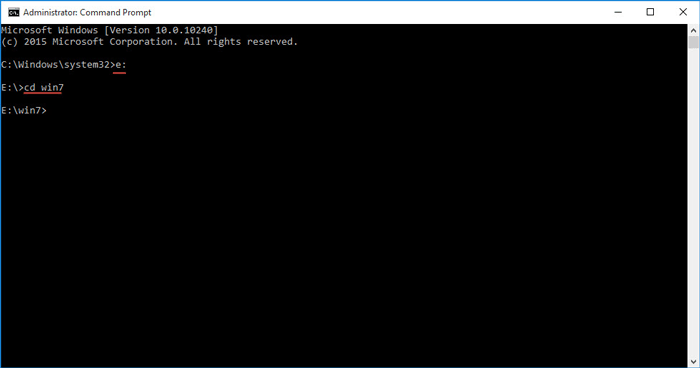
Étape 4 : Montez le fichier boot.wim sur e:win7windows. Exécuter la commande :
dism /mount-wim /wimfile:boot.wim /index:2 /mountdir:windows
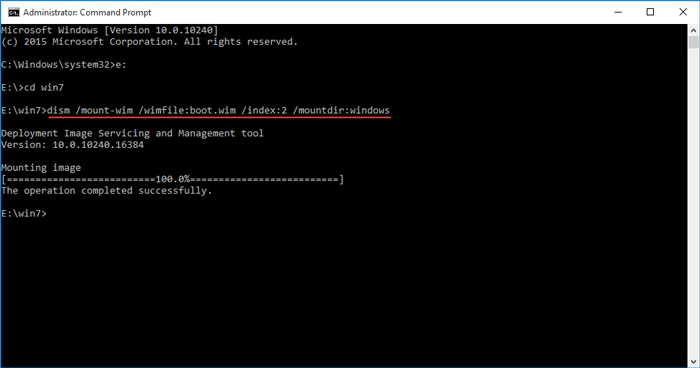
Tapez ensuite dism /image:windows /add-driver:drivers /recurse pour ajouter tous les pilotes du répertoire drivers à l'image dans le fichier windows.
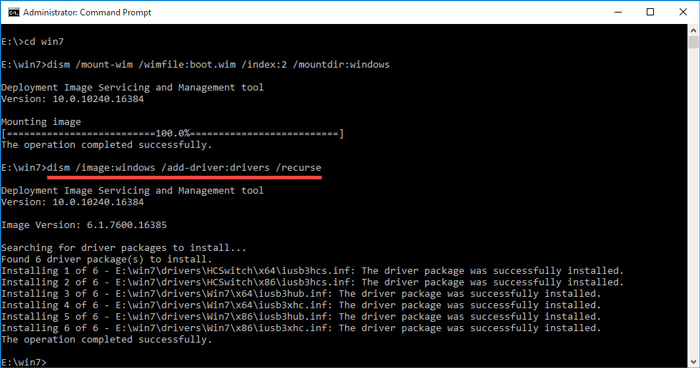
Une fois terminé, saisissez la commande suivante pour enregistrer et démonter le fichier que nous venons de monter dans le fichier Windows :
dism /unmount-wim /mountdir:windows /commit.
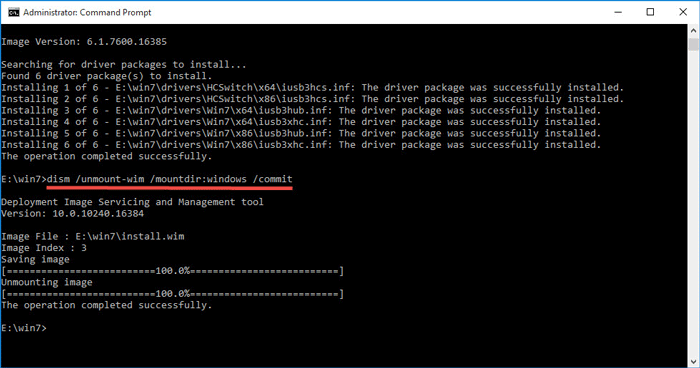
Maintenant, nous avons fini d'installer les pilotes dans boot.vim.
Étape 5 : Montez le fichier install.wim sur e:win7windows en exécutant la commande ci-dessous :
dism /mount-wim /wimfile:install.wim /index:3 /mountdir:windows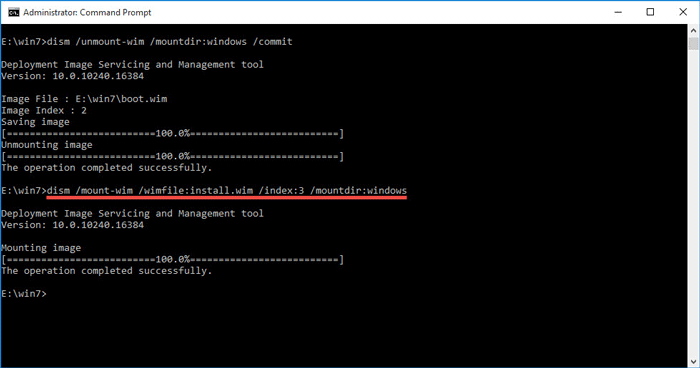
Remarque : Ici, vous devez remarquer cette commande de index : 3, car le code de version de l'édition professionnelle de Windows 7 est 3, si le fichier image est différent de l'autre version de Win7, vous pouvez vous rendre sur le site officiel de Microsoft pour le vérifier et le saisir en fonction de la situation réelle.
Puis saisissez la commande : dism /image:windows /add-driver:drivers /recurse.
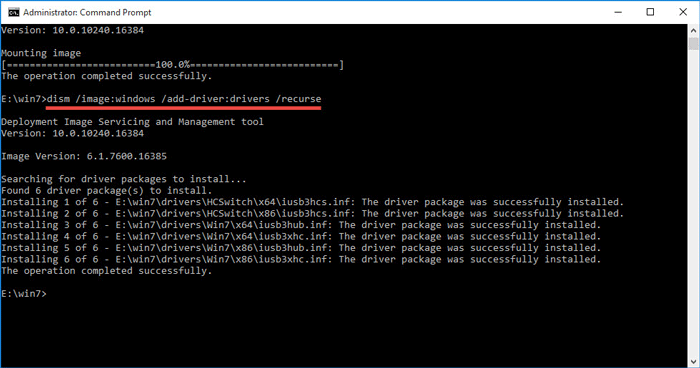
Type : dism /unmount-wim /mountdir:windows /commit.
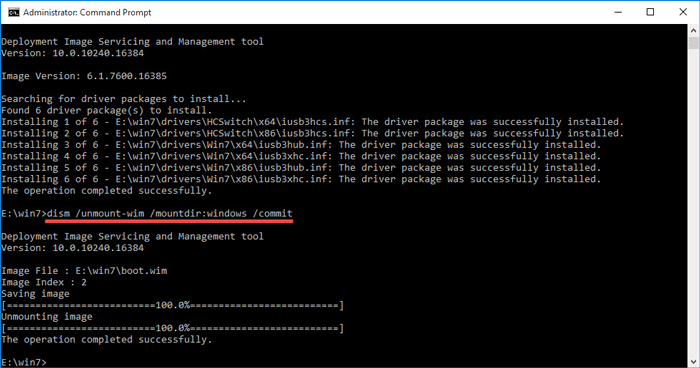
Conseils : Si vous faites des erreurs et devez exécuter à nouveau toutes les commandes, vous devez exécuter cette commande avant de faire cela : Dism /Cleanup-Wim.
第六步:最后,只需将文件 e:win7boot.vim 和 e:win7install.vim 复制到 U 盘即可替换旧文件。然后你就可以继续安装Windows 7了。
Ce qui précède est le contenu détaillé de. pour plus d'informations, suivez d'autres articles connexes sur le site Web de PHP en chinois!
Articles Liés
Voir plus- Lequel est le meilleur, win732 ou win64 ?
- Que dois-je faire si l'écran de Win7 est noir et que seule la souris peut bouger ?
- Quoi ajouter à la touche de raccourci de capture d'écran Win11 Ctrl
- Étapes détaillées pour réparer le détournement d'IE dans WIN8
- Comment annuler les mises à jour automatiques du système dans Win10 Comment annuler les mises à jour automatiques du système dans Win10

